PPT怎么快速对齐并调整相同间距?
来源:网络收集 点击: 时间:2024-03-07【导读】:
PPT是现在很多人喜欢用的软件,在使用时常常需要进行各种操作,本次就给大家介绍PPT怎么快速对齐并调整相同间距,快来看看吧。方法/步骤1/5分步阅读左键单击不放,向对象所在位置拖动选中一个区域。 2/5选中全部图形,点击“格式”,选择“对齐”,点击“水平居中”。
2/5选中全部图形,点击“格式”,选择“对齐”,点击“水平居中”。 3/5选中要保持相同间距的对象,点击“格式”,选择“对齐”下的“纵向分布”。
3/5选中要保持相同间距的对象,点击“格式”,选择“对齐”下的“纵向分布”。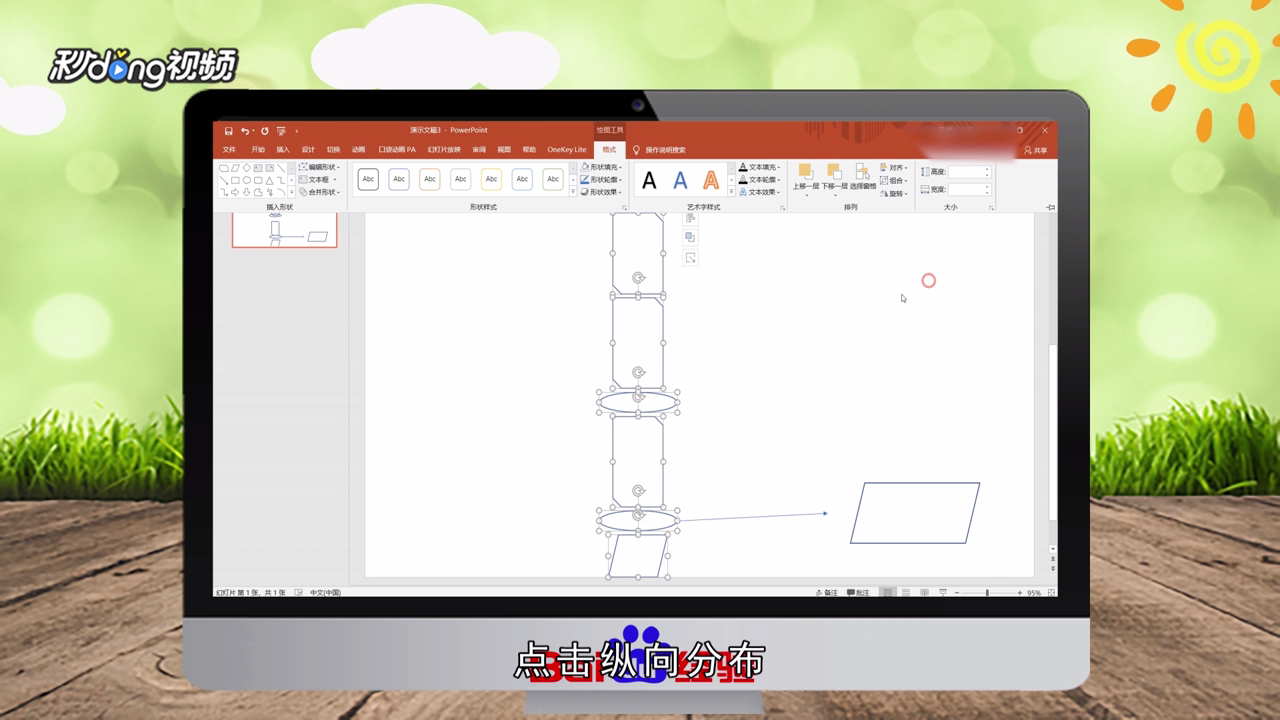 4/5选中要组合的全部对象,点击“格式”,选择“组合”,选中箭头,进行微调,再调整位置即可。
4/5选中要组合的全部对象,点击“格式”,选择“组合”,选中箭头,进行微调,再调整位置即可。 5/5总结如下。
5/5总结如下。
 2/5选中全部图形,点击“格式”,选择“对齐”,点击“水平居中”。
2/5选中全部图形,点击“格式”,选择“对齐”,点击“水平居中”。 3/5选中要保持相同间距的对象,点击“格式”,选择“对齐”下的“纵向分布”。
3/5选中要保持相同间距的对象,点击“格式”,选择“对齐”下的“纵向分布”。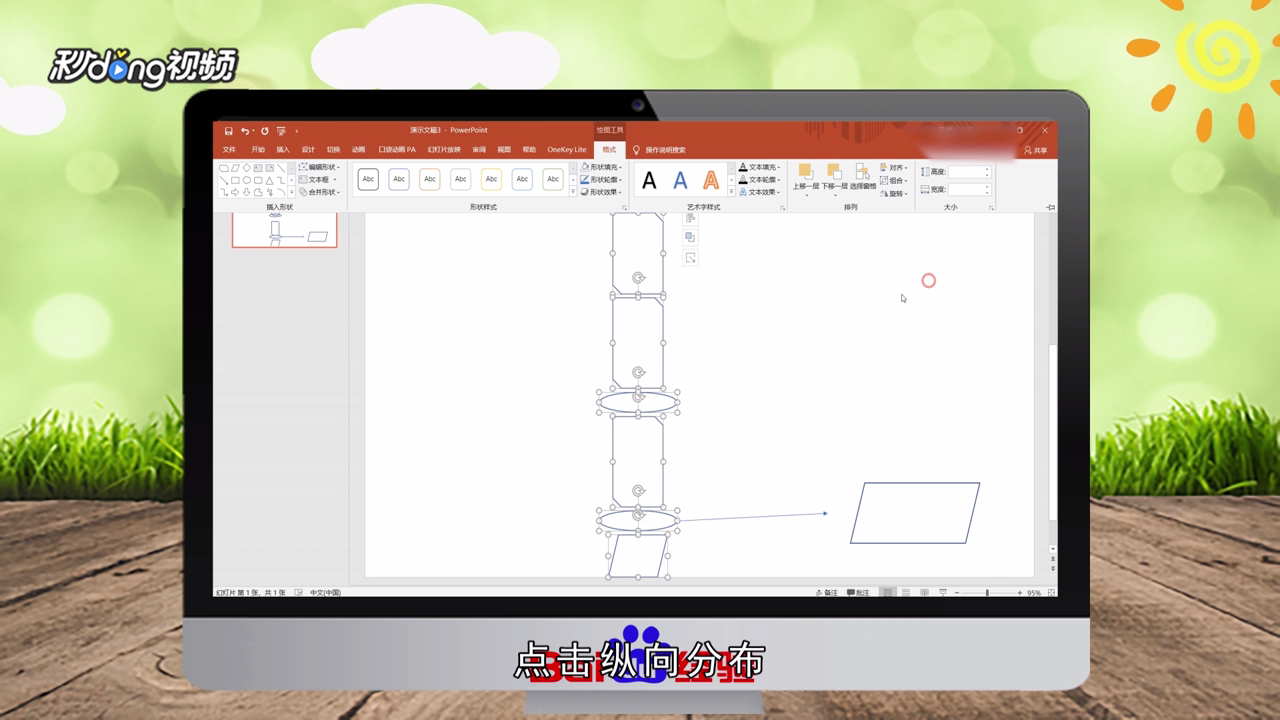 4/5选中要组合的全部对象,点击“格式”,选择“组合”,选中箭头,进行微调,再调整位置即可。
4/5选中要组合的全部对象,点击“格式”,选择“组合”,选中箭头,进行微调,再调整位置即可。 5/5总结如下。
5/5总结如下。
版权声明:
1、本文系转载,版权归原作者所有,旨在传递信息,不代表看本站的观点和立场。
2、本站仅提供信息发布平台,不承担相关法律责任。
3、若侵犯您的版权或隐私,请联系本站管理员删除。
4、文章链接:http://www.1haoku.cn/art_273653.html
上一篇:PPT如何快速对齐多张图片
下一篇:快手下饭菜:胡萝卜玉米炒鸡丁
 订阅
订阅